ps画笔工具基本使用
来源:sc115.com | 158 次浏览 | 2011-06-29
标签: 画笔 工具 PS画笔工具基本画笔笔刷
下图是一个缺省Photoshop界面。为了方便识别,我们加上了颜色。左边绿色的竖长条称为工具栏,也称为工具箱。对图像的修饰以及绘图等工具,都从这里调用。
今天我们就来仔细了解一下Photoshop中最重要的工具之一——画笔。(文章中〖〗中的内容表示快捷键如〖CTRL+ K〗,【】中的内容表示菜单如【编辑>填充】)
今天我们就来仔细了解一下Photoshop中最重要的工具之一——画笔。(文章中〖〗中的内容表示快捷键如〖CTRL+ K〗,【】中的内容表示菜单如【编辑>填充】)


然后在公共栏点击下图绿色圆圈处打开画笔预设,选择绿色方块处的项目即可。这样就选择了9像素大小的笔刷,模式选择正常,不透明度和流量都为100%。也可以不通过预设,参照下图直接把笔刷的主直径设为9像素。
什么叫主直径呢?因为笔刷是一个圆,因此Photoshop用圆的直径来表示笔刷的粗细。硬度的意义将在稍后的内容中介绍,现在先将硬度设为100%。
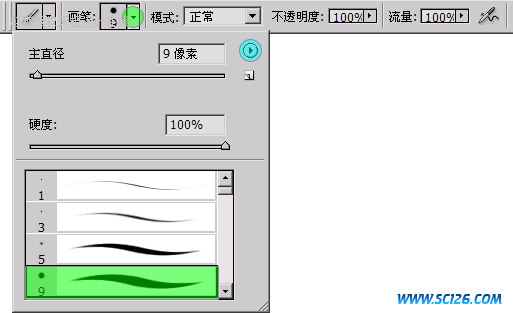
如果点击上图绿色圆圈处之后没有出现绿色方块的选项,那么可能是你以前更改了画笔的预设。此时点击青色圆圈处的圆形三角按钮,在弹出的菜单中选择“复位画笔”,将出现如下图的询问框,点击“好”即可。以后如果出现画笔预设更改的情况,都可以通过这个方法来恢复。

这时鼠标在图像中会变为笔刷大小的圆形,如果不是,首先确定键盘上的大小写转换键Caps Lock处于关闭状态,然后从Photoshop预置中“显示与光标”的“绘画光标”指定为“画笔大小”,“其他光标”指定为“精确”。如下图:
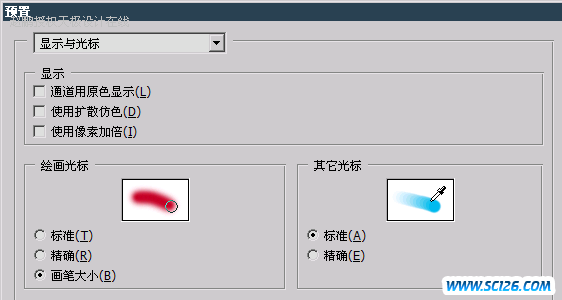
现在我们就使用这个画笔在Photoshop中画下我们的第一笔,按下鼠标左键拖动即可绘制图像,松开左键结束绘制。它的意义不亚于人类在月球表面留下的第一个脚印,因此请画得好看些。如下图:

搜索: 画笔 工具 PS画笔工具基本画笔笔刷
- 上一篇: ps基础知识之画笔工具的使用
- 下一篇: PS笔刷设置详解:圆度和角度
 多种冰激凌和蛋糕PNG图标
多种冰激凌和蛋糕PNG图标 精美蔬菜高清图片4
精美蔬菜高清图片4 精美蔬菜高清图片2
精美蔬菜高清图片2 精美蔬菜高清图片3
精美蔬菜高清图片3 精美蔬菜高清图片1
精美蔬菜高清图片1 景观效果图素材
景观效果图素材 景观效果图素材
景观效果图素材 手机高清图片
手机高清图片 景观效果图素材
景观效果图素材